有些朋友不止有一个Outlook账号,平常工作用大号,生活用小号。那么Outlook怎么添加新账户呢?下面就让小编给大家介绍一下详细的教程吧。
Outlook怎么添加新账户
第一步:点击打开Outlook邮箱进入主页,在界面左上方点击“文件”;
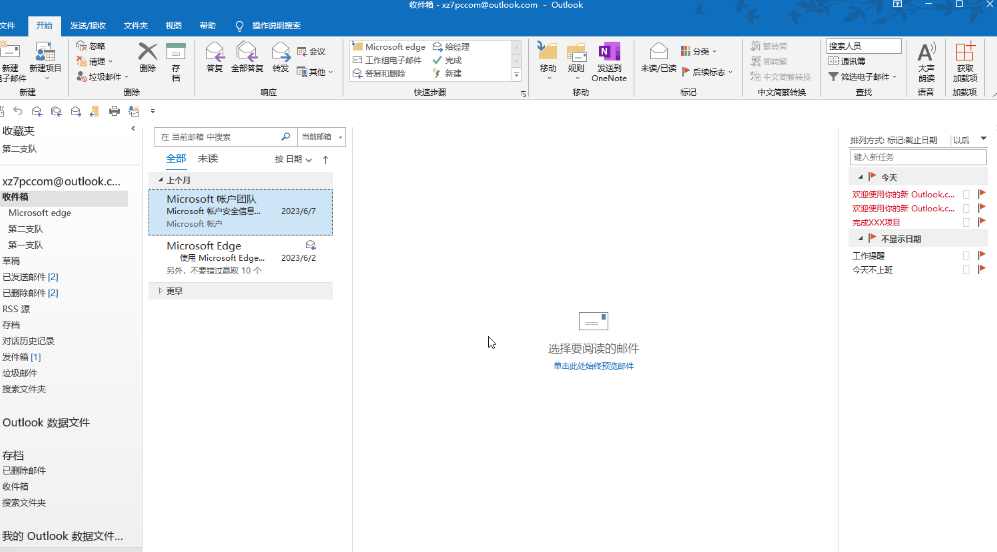
第二步:在新页面左侧点击“信息”,然后在右侧点击“添加账户”,或者点击当前账号后点击“添加账户”;
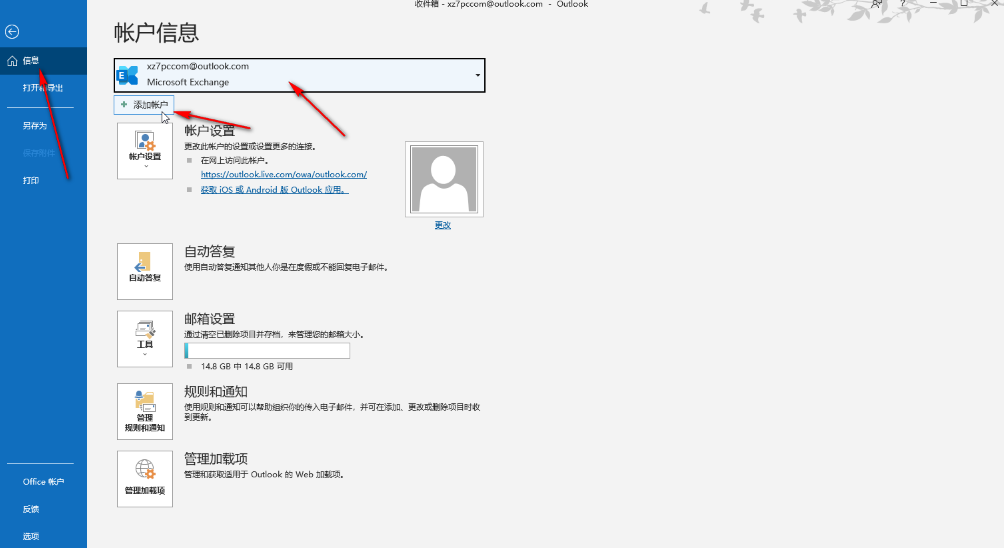
第三步:在新窗口中点击输入邮件地址,点击“连接”,然后根据提示进行操作就可以了;
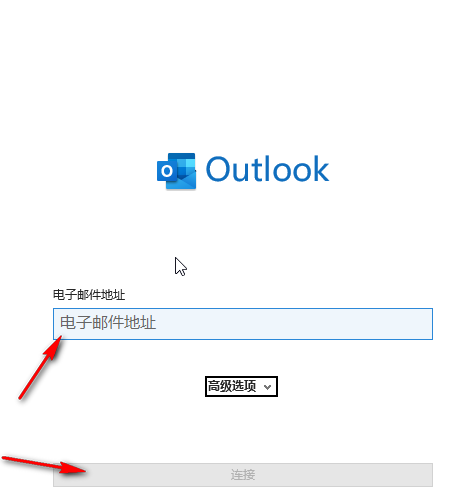
第四步:如果是添加其他平台的邮件账号,需要点击展开“高级选项”后,勾选“让我手动设置我的账户”,然后根据提示进行操作就可以了;
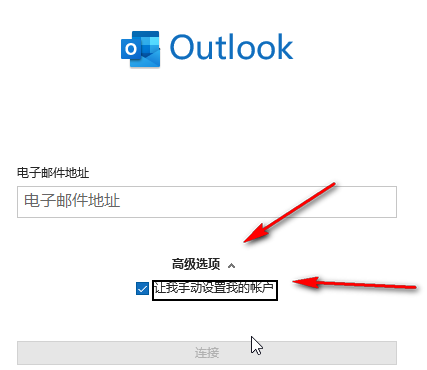
第五步:点击“文件”后,在新页面左下角点击“office账号”,然后点击“切换账户”——“添加账户”还可以添加office账户。
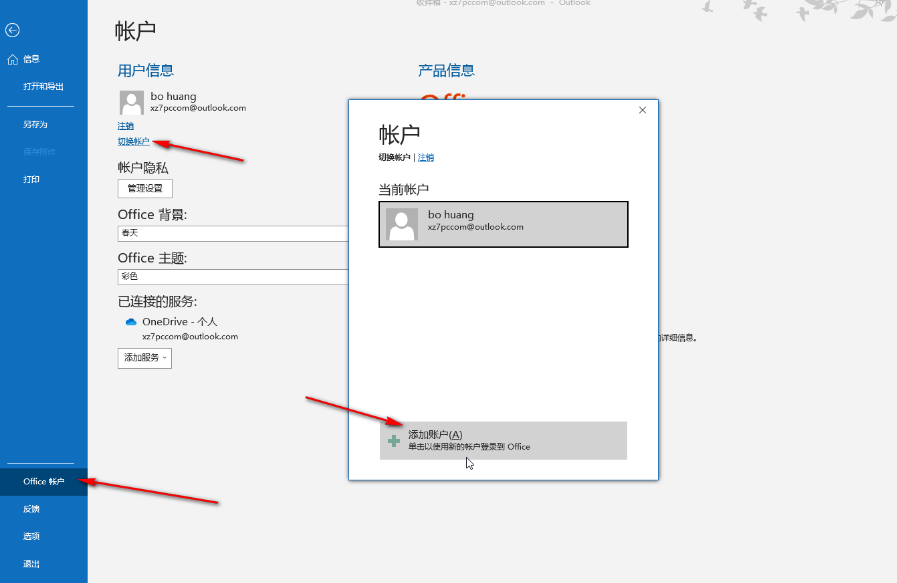
Outlook怎么添加新账户的全文就介绍到这里,如果对您有所帮助,不妨也分享给其他需要的用户,更多相关教程正在添加中。

























